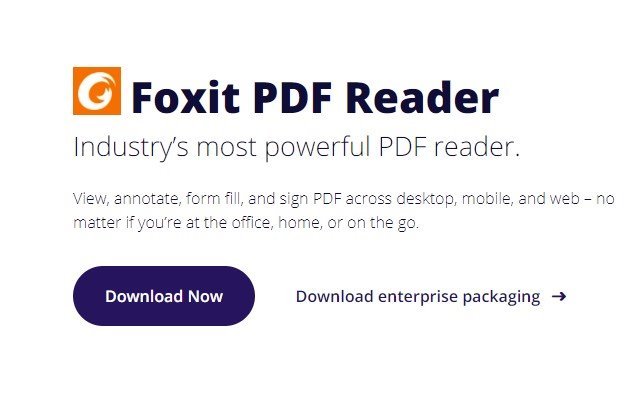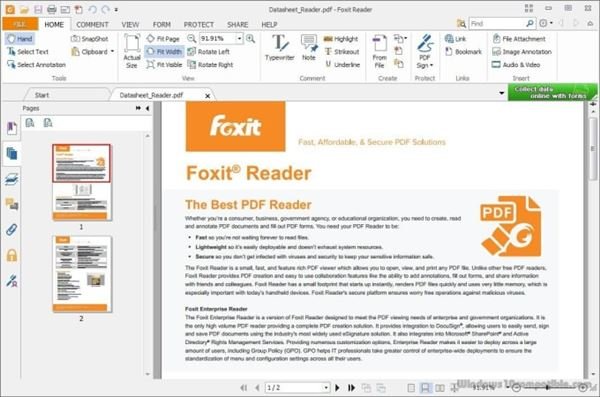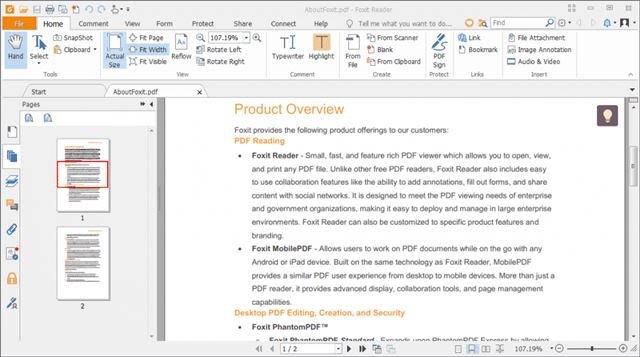मानौं कि PDF पाठकहरू सधैं एक धेरै जटिल ठाउँ भएको छ। PDF फाइलहरू या त कार्य वातावरणमा फारमहरू सिर्जना गर्न/भर्न प्रयोग गरिएको छ, वा हामी तिनीहरूलाई PDF पुस्तकहरू पढ्न प्रयोग गर्छौं।
यद्यपि Google Chrome, Edge, आदि जस्ता आधुनिक वेब ब्राउजरहरूले अब PDF फाइलहरूलाई समर्थन गर्दछ, तिनीहरूले PDF सम्पादन सुविधाहरू प्रदान गर्दैनन्। PDF फाइलहरू सम्पादन गर्न वा सिर्जना गर्न, तपाईंलाई Windows को लागि PDF रिडर एप चाहिन्छ।
अहिले सम्म, विन्डोजका लागि सयौं PDF पाठकहरू उपलब्ध छन्। यद्यपि, ती सबैमध्ये, थोरै मात्र बाहिर उभिए। यस लेखमा, हामी विन्डोजको लागि शीर्ष-मूल्याङ्कन गरिएको पीडीएफ पाठकहरू मध्ये एकको बारेमा कुरा गर्न जाँदैछौं, जसलाई Foxit Reader भनिन्छ।
Foxit Reader के हो?
ठीक छ, Foxit Reader मध्ये एक हो Adobe Reader को लागि उत्कृष्ट विकल्प । Adobe Reader जस्तै, Foxit Reader PDF फाइलहरू पढ्न प्रयोग गर्न सकिन्छ। Foxit Reader को बारे मा राम्रो कुरा यो हो कि यो यसको प्रतियोगीहरु को तुलना मा हल्का छ।
वर्षौंदेखि, Foxit Reader ए PDF कागजातहरू खोल्न र पढ्नको लागि उत्कृष्ट उपकरण । सबैभन्दा चाखलाग्दो कुरा यो हो कि Foxit Reader पनि राख्न सकिन्छ PDF कागजातहरू एनोटेट गर्नुहोस् र PDF फारमहरू भर्नुहोस् .
साथै, PC को लागी यो PDF रिडर एपमा केहि सुविधाहरू छन् जसले तपाइँको PDF हरू पढ्ने अनुभव बृद्धि गर्दछ। उदाहरणका लागि, सुरक्षित पठन मोडले प्रयोगकर्ताहरूलाई PDF कागजातहरू भित्रको खराब लिङ्कहरूबाट जोगाउँछ।
Foxit Reader सुविधाहरू
अब जब तपाइँ Foxit Reader सँग परिचित हुनुहुन्छ, तपाइँ यसको सुविधाहरू बारे जान्न इच्छुक हुन सक्नुहुन्छ। तल, हामीले PC को लागी Foxit Reader को केहि उत्कृष्ट सुविधाहरू हाइलाइट गरेका छौं।
नि:शुल्क
हो, Foxit Reader डेस्कटप अपरेटिङ सिस्टमको लागि उपलब्ध नि:शुल्क PDF रिडर अनुप्रयोग हो। यद्यपि Foxit Reader सँग प्रिमियम योजनाहरू छन्, यसको नि: शुल्क संस्करणले तपाईंलाई धेरै उपयोगी सुविधाहरू दिन्छ।
PDF सम्पादन गर्नुहोस्
यद्यपि Foxit Reader PDF रिडर एपको रूपमा चिनिन्छ, यसले केही शक्तिशाली PDF सम्पादन विकल्पहरू प्रदान गर्दछ। Foxit Reader मार्फत, तपाईंले डेस्कटप, मोबाइल र वेबमा एनोटेट गर्न, फारमहरू भर्न र PDF मा हस्ताक्षर गर्न सक्नुहुन्छ।
साझेदारी र साझेदारी गर्नुहोस्
Foxit Reader Premium योजनाको साथ, तपाईंले धेरै सहयोग र साझेदारी विकल्पहरू पनि प्राप्त गर्नुहुन्छ। तपाईंले समीक्षाहरू, कागजातहरू, हस्ताक्षरित PDF हरू, र थप साझेदारी गर्न क्लाउड भण्डारण सेवाहरूसँग एकीकृत गर्ने विकल्प पनि प्राप्त गर्नुहुन्छ।
सुरक्षा सुविधाहरू
Foxit PDF Reader ले तपाइँलाई तपाइँको हस्तलेखनमा कागजातहरूमा हस्ताक्षर गर्न वा इलेक्ट्रोनिक हस्ताक्षर प्रयोग गर्न र डिजिटल हस्ताक्षरको स्थिति जाँच गर्न सुविधाहरूको विस्तृत दायरा प्रदान गर्दछ। तपाईं आफ्नो फाइलहरूलाई कमजोरीहरूबाट जोगाउन ट्रस्ट प्रबन्धक / सुरक्षित मोड पनि प्रयोग गर्न सक्नुहुन्छ।
त्यसोभए, यी Foxit PDF Reader को केहि उत्कृष्ट सुविधाहरू हुन्। थप रूपमा, यसमा थप सुविधाहरू छन् जुन तपाईंले आफ्नो पीसीमा उपकरण प्रयोग गर्दा अन्वेषण गर्न सक्नुहुन्छ।
PC को लागि Foxit PDF Reader डाउनलोड गर्नुहोस्
अब जब तपाइँ Foxit Reader सँग पूर्ण रूपमा परिचित हुनुहुन्छ, तपाइँ तपाइँको कम्प्युटरमा प्रोग्राम डाउनलोड र स्थापना गर्न सक्नुहुन्छ। Foxit Reader सँग धेरै योजनाहरू छन् - नि: शुल्क र प्रिमियम । तपाईं PDF सुविधाहरू प्राप्त गर्न नि: शुल्क संस्करण डाउनलोड र प्रयोग गर्न सक्नुहुन्छ।
यद्यपि, यदि तपाइँ Foxit Reader को पूर्ण क्षमता अनलक गर्न चाहनुहुन्छ भने, तपाइँ प्रिमियम संस्करण स्थापना गर्न चाहानुहुन्छ। दुवै नि: शुल्क र प्रिमियम संस्करणमा, तपाईंले स्ट्यान्डअलोन Foxit Reader स्थापनाकर्ता डाउनलोड गर्न आवश्यक छ।
तल हामीले PC अफलाइन स्थापनाकर्ताको लागि Foxit Reader को नवीनतम संस्करण साझा गरेका छौं। तल साझेदारी गरिएको फाइल भाइरस/मालवेयर मुक्त छ र पीसीमा डाउनलोड गर्न र प्रयोग गर्न पूर्ण रूपमा सुरक्षित छ।
- Windows को लागि Foxit PDF Reader डाउनलोड गर्नुहोस् (अफलाइन)
- MacOS को लागि Foxit PDF Reader डाउनलोड गर्नुहोस् (अफलाइन)
Foxit PDF Reader कसरी स्थापना गर्ने?
Foxit Reader स्थापना गर्न धेरै सजिलो छ, विशेष गरी Windows मा। पहिले तपाईंले माथि साझेदारी गरिएको स्थापना फाइल डाउनलोड गर्न आवश्यक छ। एकपटक डाउनलोड भएपछि, स्थापनाकर्ता फाइल चलाउनुहोस्।
अब तपाईलाई आवश्यक छ स्थापना प्रक्रिया पूरा गर्न अन-स्क्रिन निर्देशनहरू पालना गर्नुहोस् । एक पटक स्थापना भएपछि, डेस्कटप सर्टकट डेस्कटपमा थपिनेछ। केवल एप सुरु गर्नुहोस् र आफ्नो कम्प्युटरमा PDF रिडर एप प्रयोग गर्नुहोस्।
त्यसोभए, यो गाइड सबै Foxit PDF Reader डाउनलोडको बारेमा हो। आशा छ यो लेखले तपाईंलाई मद्दत गर्यो! आफ्नो साथीहरु संग पनि शेयर गर्नुहोस्। यदि तपाईंलाई यस सम्बन्धमा कुनै शंका छ भने, हामीलाई तलको टिप्पणी बक्समा थाहा दिनुहोस्।